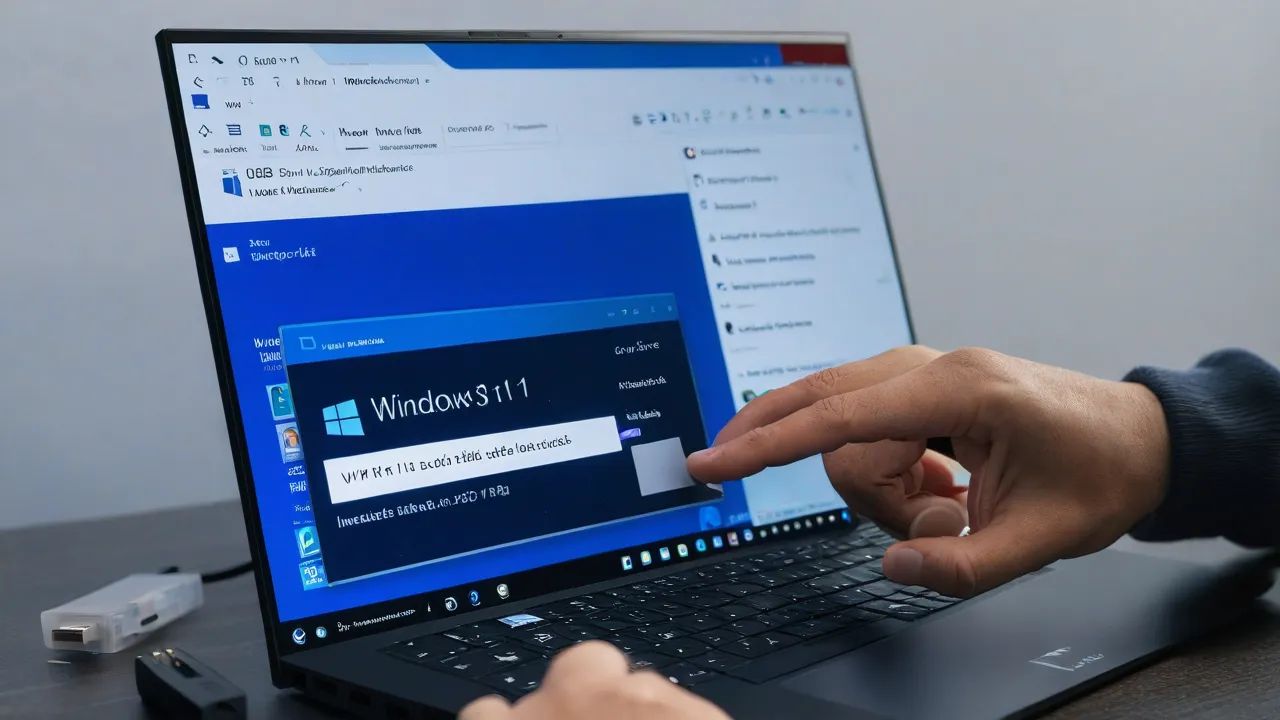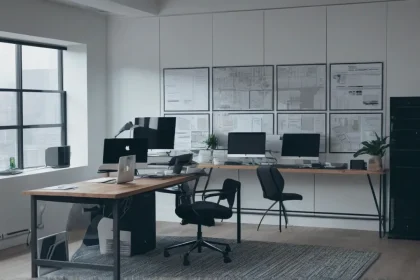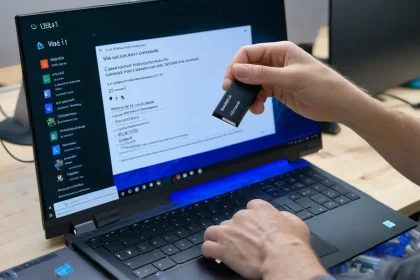Uno de los problemas que los usuarios de Windows 10 encuentran con frecuencia (aunque no siempre) es la desaparición de la barra de tareas, incluso en los casos en que no se han utilizado ningún parámetro para ocultarla de la pantalla.
Nota: si le faltan los iconos en la barra de tareas de Windows 10, es probable que tenga activado el modo de tablet y que la visualización de los iconos esté desactivada en este modo. Se puede solucionar a través del menú de clic derecho en la barra de tareas o a través de «Parámetros» (teclas Win+I) — «Sistema» — «Modo tablet» — «Ocultar iconos de aplicaciones en la barra de tareas en modo tablet» (desactivar). O simplemente desactivar el modo tablet (sobre esto al final de estas instrucciones).
Parámetros de la barra de tareas de Windows 10
A pesar de que esta opción rara vez resulta ser la verdadera causa del problema, empiece por ella. Abra los parámetros de la barra de tareas de Windows 10, puede hacerlo (si la barra de tareas ha desaparecido) de la siguiente manera.
- Presione las teclas Win+R en el teclado y escriba control después de lo cual presione Enter. Se abrirá el Panel de Control.
- En el Panel de Control, abra el elemento de menú «Barra de tareas y navegación».
Examine los parámetros de la barra de tareas. En particular, si «Ocultar automáticamente la barra de tareas» está activado y dónde se encuentra en la pantalla.
Si todos los parámetros están configurados correctamente, se puede probar la siguiente opción: modificarlos (por ejemplo, establecer una ubicación diferente y el ocultamiento automático), aplicarlos y, si después de esto aparece la barra de tareas, restablecerlos a su estado original y aplicarlos de nuevo.

Reinicio del Explorador de Windows
A menudo, el problema descrito de la desaparición de la barra de tareas de Windows 10 es simplemente un «error» que se resuelve fácilmente: reiniciando el Explorador.
Para reiniciar el Explorador de Windows 10, siga estos pasos:
- Abra el Administrador de tareas (puede intentar hacerlo a través del menú Win+X, y si no funciona, a través de Ctrl+Alt+Del). Si el Administrador de tareas muestra poca información, haga clic en «Más detalles» en la parte inferior de la ventana.
- En la lista de procesos, encuentre «Explorador». Selecciónelo y haga clic en «Reiniciar».
Configuraciones con varios monitores
Al usar dos monitores en Windows 10 o, por ejemplo, al conectar una computadora portátil a un televisor en modo «Escritorio extendido», la barra de tareas solo se muestra en el primer monitor.
Para comprobar si este es el problema, presione las teclas Win+P (en inglés) y seleccione cualquier modo excepto «Extender».
Otras causas por las que la barra de tareas puede desaparecer
A continuación se presentan algunas posibles causas adicionales de problemas con la barra de tareas de Windows 10, que son bastante raras, pero también vale la pena tenerlas en cuenta.
- Programas de terceros que afectan la visualización del panel. Podrían ser programas para personalizar el sistema o incluso software no relacionado. Para comprobar si este es el problema, se puede realizar una limpieza del sistema Windows 10. Si durante la limpieza todo funciona correctamente, se debe encontrar el programa que causa el problema (recordando las últimas instalaciones y revisando la configuración de inicio automático).
- Problemas con los archivos del sistema o la instalación del sistema operativo. Verifique la integridad de los archivos del sistema de Windows 10. Si recibió el sistema mediante una actualización, puede ser necesario realizar una instalación limpia.
- Problemas con los controladores de la tarjeta gráfica o con la tarjeta gráfica en sí (en este último caso, también debería haber notado algún tipo de artefacto o irregularidad en la visualización de algo en la pantalla anteriormente). Es poco probable, pero aún así hay que tenerlo en cuenta. Para comprobarlo, se puede intentar eliminar los controladores de la tarjeta gráfica y observar si aparece la barra de tareas con los controladores «estándar». Después de esto, instale los controladores oficiales más recientes de la tarjeta gráfica. También en esta situación, puede entrar en Parámetros (teclas Win+I) — «Personalización» — «Colores» y deshabilitar el parámetro «Hacer el menú Inicio, la barra de tareas y el Centro de notificaciones transparentes».
Por último: a partir de comentarios individuales a otras artículos del sitio, se ha formado la impresión de que algunos usuarios acceden accidentalmente al modo tableta y, posteriormente, se preguntan por qué la barra de tareas se ve de forma extraña y su menú no contiene el elemento «Propiedades» (donde se encuentra la opción de cambiar el comportamiento de la barra de tareas).
En este caso, simplemente debe desactivar el modo tableta (haciendo clic en el icono de notificaciones) o ir a los parámetros — «Sistema» — «Modo tableta» y deshabilitar el parámetro «Habilitar funciones adicionales de control táctil de Windows cuando el dispositivo se utiliza como tableta». También puede establecer en el punto «Al iniciar sesión» el valor «Ir al escritorio».